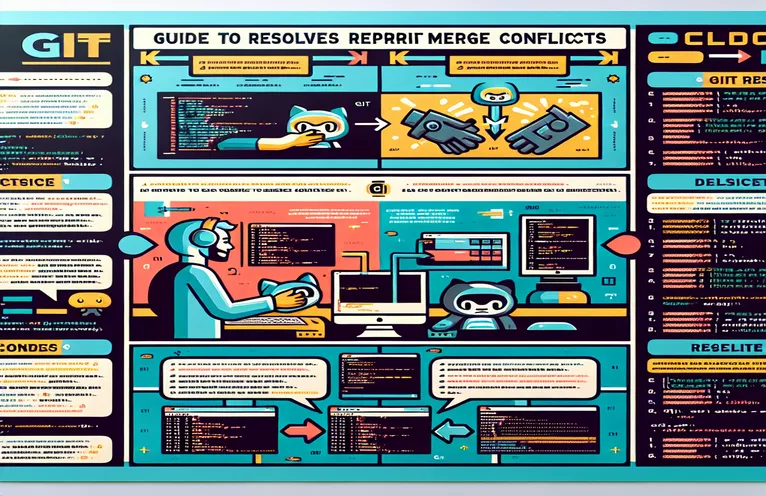Git マージ競合の理解と修正
Git リポジトリ内のマージ競合に対処することは、開発者にとって共通の課題です。ファイルの同じ部分に複数の変更を加えると、手動で解決する必要がある競合が発生し、イライラすることがあります。
このガイドでは、マージ競合を特定、解決、防止する手順を説明します。これらの概念を理解すると、プロジェクトでスムーズで効率的なワークフローを維持するのに役立ちます。
| 指示 | 説明 |
|---|---|
| git fetch origin | 更新をマージせずにリモート リポジトリから取得します。マージ前に新しい変更を確認するのに役立ちます。 |
| git merge origin/main | 指定されたブランチ (オリジン/メイン) を現在のブランチにマージします。競合がある場合は、手動で解決する必要があります。 |
| git add <resolved-file> | 解決されたファイルをステージング領域に追加し、次のコミットに備えます。 |
| git commit -m "Resolved merge conflicts" | マージ競合が解決されたことを示すメッセージを含む新しいコミットを作成します。 |
| git push origin main | ローカルのコミットをリモート リポジトリにプッシュし、解決された競合でリモート ブランチを更新します。 |
| GitLens UI | Visual Studio Code の GitLens 拡張機能の機能で、マージ競合を表示および解決するためのグラフィカル インターフェイスを提供します。 |
マージ競合の解決の説明
最初のスクリプトは、Git コマンドを使用して、コマンド ライン インターフェイス経由でマージの競合を解決することに重点を置いています。それはから始まります git fetch origin、更新をマージせずにリモート リポジトリから取得します。これに続いて、 git merge origin/main、リモートのメイン ブランチからの変更を現在のブランチにマージしようとします。競合がある場合は、競合している各ファイルを手動で開き、競合を解決する必要があります。解決した後、使用します git add <resolved-file> 解決されたファイルをステージングします。
次に、次のコマンドを使用して新しいコミットを作成します git commit -m "Resolved merge conflicts" マージを完了します。最後のステップは、解決された変更をリモート リポジトリにプッシュすることです。 git push origin main。 2 番目のスクリプトは、競合を解決するためのグラフィカル インターフェイスを提供する Visual Studio Code での GitLens 拡張機能の使用を示しています。最新の変更を取得し、GitLens UI を使用して競合を解決し、組み込みコントロールを使用して変更をステージング、コミット、プッシュする手順を説明します。
Git コマンドを使用したマージ競合の解決
Git Bash コマンドライン インターフェイス
# Step 1: Fetch the latest changes from the remote repositorygit fetch origin# Step 2: Merge the remote branch into your current branchgit merge origin/main# Step 3: Identify and resolve conflicts# Open each conflicted file in your editor and resolve manually# Step 4: After resolving conflicts, add the resolved filesgit add <resolved-file># Step 5: Complete the mergegit commit -m "Resolved merge conflicts"# Step 6: Push the changes to the remote repositorygit push origin main
GUI ツールを使用したマージ競合の解決
GitLens 拡張機能を使用した Visual Studio コード
# Step 1: Open your project in Visual Studio Code# Step 2: Install the GitLens extension if not already installed# Step 3: Use the Source Control panel to pull the latest changes# Step 4: When conflicts occur, navigate to the conflicted files# Step 5: Use the GitLens UI to view and resolve conflicts# Step 6: After resolving, stage the changes# Step 7: Commit the resolved changes# Step 8: Push the changes to the remote repository
リベースによる複雑なマージ競合の処理
マージ競合を解決する別のアプローチは、 git rebase。リベースを使用すると、一連のコミットを新しいベース コミットに移動または結合できます。これは、不必要なマージ コミットを回避し、よりクリーンなプロジェクト履歴を作成するのに役立ちます。現在のブランチを別のブランチにリベースするには、次を使用します。 git rebase <branch>。リベース プロセス中に競合が発生した場合、Git は一時停止し、マージ競合と同様に競合を解決できるようになります。
競合を解決した後、使用します git rebase --continue リベースを続行します。いつでもリベースプロセスを中止する必要がある場合は、次を使用できます。 git rebase --abort。リベースはコミット履歴を書き換えるため、特に共有ブランチでは慎重に使用する必要があります。リベースを理解して効果的に使用すると、プロジェクト履歴がより合理化され、理解しやすくなります。
Git マージ競合の解決に関するよくある質問
- Git のマージ競合とは何ですか?
- マージ競合は、ファイルの同じ部分に対する複数の変更が異なるブランチで行われ、Git がそれらを自動的にマージできない場合に発生します。
- マージ競合の解決を開始するにはどうすればよいですか?
- 次のコマンドを実行すると、マージ競合の解決を開始できます。 git merge 次に、競合するファイルを手動で編集します。
- どういうことですか git fetch する?
- git fetch リモート リポジトリから更新を取得しますが、現在のブランチにはマージしません。
- 競合を解決した後にマージを完了するにはどうすればよいですか?
- 競合を解決した後、次のように変更をステージングします。 git add、それらをコミットします git commitを使用してプッシュします。 git push。
- 違いは何ですか git merge そして git rebase?
- git merge 変更を結合するマージコミットを作成します。 git rebase コミット履歴を書き換えて、コミットの線形シーケンスを作成します。
- いつ使用すればよいですか git rebase?
- 使用 git rebase よりクリーンなプロジェクト履歴を作成し、不必要なマージ コミットを避けたい場合に使用しますが、共有ブランチでは慎重に使用してください。
- リベースを中止するにはどうすればよいですか?
- 次を使用すると、いつでもリベースプロセスを中止できます。 git rebase --abort。
- マージ競合の解決に役立つツールは何ですか?
- GitLens 拡張機能を備えた Visual Studio Code などのツールは、マージ競合をより簡単に解決するためのグラフィカル インターフェイスを提供します。
マージ競合の解決のまとめ
結論として、Git リポジトリ内のマージ競合を解決するには、Git コマンドとツールの複雑さを理解する必要があります。効果的に使うことで git fetch、 git merge、その他のコマンド、および GitLens などの GUI ツールを使用することで、開発者はクリーンで効率的なワークフローを維持できます。競合に迅速かつ正確に対処することは、プロジェクトのコミット履歴をクリーンに保ち、コラボレーションをシームレスに保つのに役立ちます。コマンド ラインを好むかグラフィカル インターフェイスを好むかにかかわらず、Git を使用する開発者にとって、これらのテクニックを習得することは不可欠です。